Microsoft Teams là một trong các công cụ quản lý dự án và giao tiếp được nhiều doanh nghiệp sử dụng trong môi trường làm việc hiện đại. Tuy nhiên, trong quá trình sử dụng, bạn có thể gặp phải lỗi không đăng nhập được vào Microsoft Teams. Vậy nguyên nhân của lỗi không đăng nhập được Microsoft Teams là gì và cách khắc phục nào sẽ hiệu quả? Mstar Corp sẽ giúp bạn giải quyết tình trạng này một cách chi tiết, đơn giản qua bài viết dưới đây.
>> Xem thêm: Cách khắc phục 9 lỗi khi sử dụng Microsoft Teams thường gặp
Nguyên nhân không đăng nhập được Microsoft Teams
Khi sử dụng Microsoft Teams, bạn có thể gặp phải những trở ngại không mong muốn trong quá trình đăng nhập. Điều này thường xuất hiện dưới dạng các mã lỗi cụ thể, mỗi mã đại diện cho một vấn đề cụ thể. Dưới đây, chúng tôi sẽ liệt kê một số mã lỗi phổ biến:
- 0xCAA20003: Lỗi ủy quyền.
- 0xCAA20004: Yêu cầu cần chấp thuận bởi máy chủ ủy quyền hoặc chủ sở hữu tài nguyên.
- 0xCAA70004: Không thấy máy chủ hoặc proxy kết nối. Điều này thường xảy ra khi cài đặt proxy không đúng hoặc khi có một ứng dụng giám sát mạng như Fiddler đang hoạt động, nhưng chưa được cấu hình để giải mã lưu lượng HTTPS.
- 0xCAA70007: Kết nối bị gián đoạn.
- 0xCAA82EE2: Yêu cầu hết thời gian chờ.
- 0xCAA82EE7: Tên máy chủ gặp lỗi không thể giải quyết.
- 0xCAA90018: Thông tin xác thực không đúng.
- Không có mã lỗi: Yêu cầu nhập lại PIN.
>> Xem thêm: Lỗi Product Activation Failed: Nguyên nhân & 6 cách khắc phục nhanh chóng
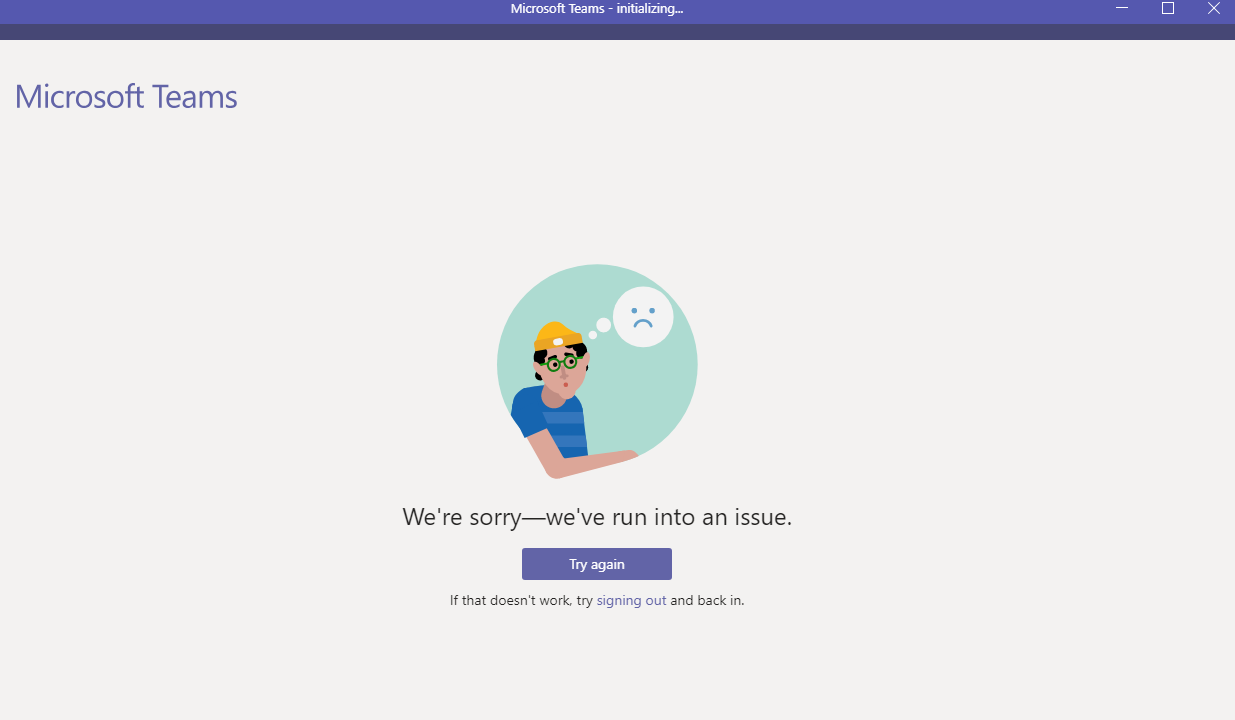
Một số nguyên nhân gây ra tình trạng không đăng nhập được (Nguồn: Internet)
6 cách khắc phục lỗi không đăng nhập được Microsoft Teams
Cách 1: Kiểm tra kết nối Internet để khắc phục lỗi không đăng nhập được Microsoft Teams
Để đảm bảo rằng kết nối mạng của bạn đang hoạt động ổn định, hãy kiểm tra bằng cách nhấp vào biểu tượng Wi-Fi trên thanh Taskbar ở phía dưới màn hình. Thay đổi kết nối mạng cũng có thể giải quyết vấn đề nếu cần.
Nếu bạn thấy thông báo “No Internet, secured” trên kết nối mạng hiện tại, hãy chuyển sang mạng khác cho đến khi bạn thấy thông báo “Connected, secured.” Sau đó, hãy thử mở một vài trang web để kiểm tra tình trạng kết nối Internet, sau đó bạn có thể đăng nhập vào Microsoft Teams như thường lệ.
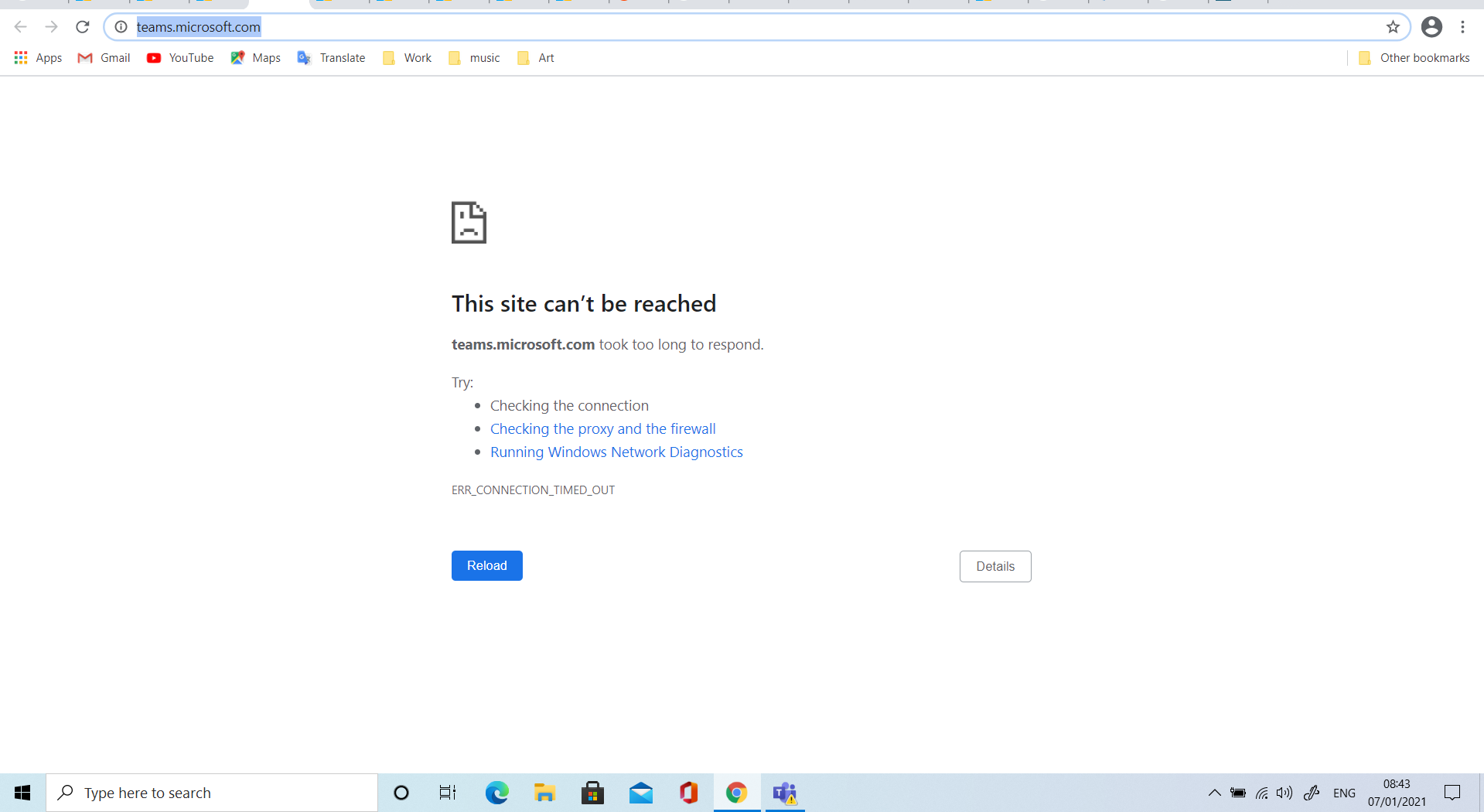
Cách 1: Kiểm tra kết nối Internet để khắc phục lỗi không đăng nhập được Microsoft Teams (Nguồn: Internet)
Cách 2: Đăng nhập trên trình duyệt web hoặc điện thoại để khắc phục lỗi không đăng nhập được Microsoft Teams
Hãy thử truy cập Microsoft Teams bằng cách sử dụng trình duyệt web hoặc sử dụng ứng dụng Microsoft Teams trên điện thoại. Nếu bạn đăng nhập thành công, vấn đề có thể nằm ở máy tính của bạn.
Cách 1: Thực hiện tải lại ứng dụng Microsoft Teams về máy tính của người dùng.
Cách 2: Kiểm tra lại máy tính theo hướng dẫn sau:
- Bước 1: Nhấp vào biểu tượng Windows ở góc dưới cùng bên trái màn hình, sau đó tìm và chọn “Windows System,” và tiếp theo chọn “Control Panel.”
- Bước 2: Trong giao diện Control Panel, tìm và chọn “Credential Manager.”
- Bước 3: Tiếp theo, chọn “Windows Credentials” và xóa tất cả các tài khoản liên quan đến Office tại mục “Modified: Today.” Sau đó, khởi động lại máy tính và đăng nhập lại vào Microsoft Teams.
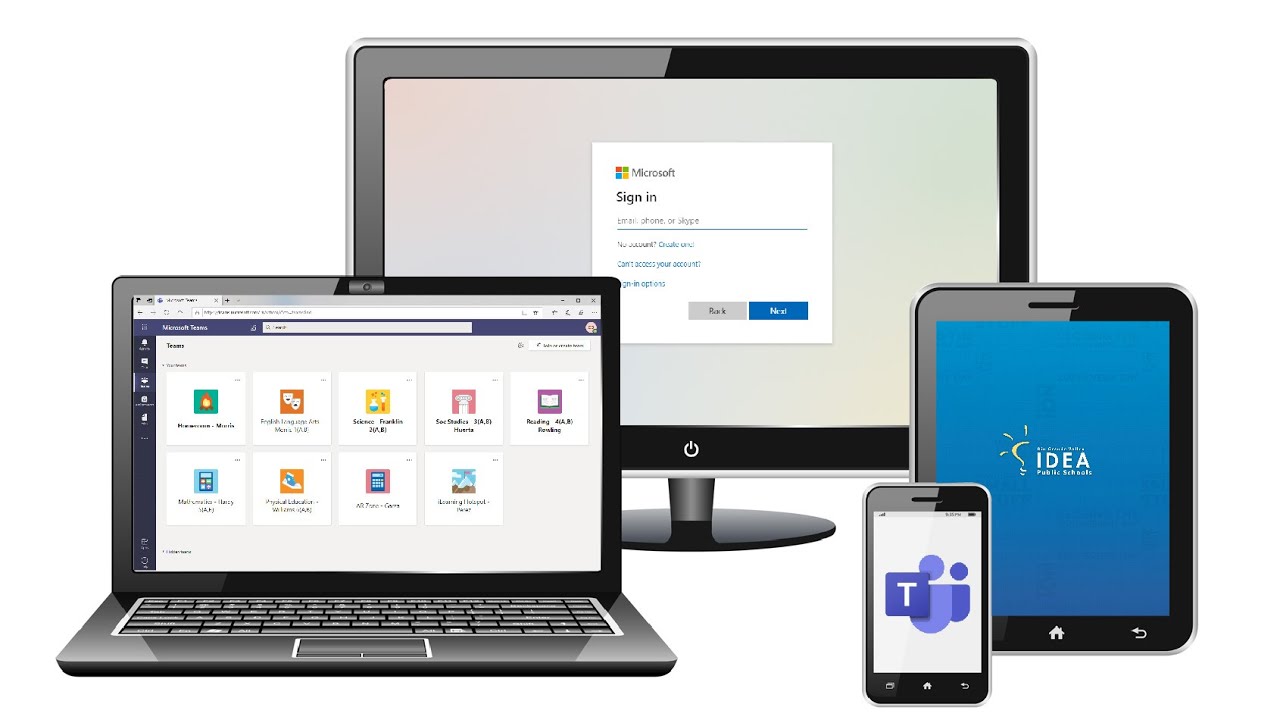
Cách 2: Đăng nhập trên trình duyệt web hoặc điện thoại để khắc phục lỗi không đăng nhập được Microsoft Teams (Nguồn: Internet)
Cách 3: Kiểm tra cài đặt ngày, giờ để khắc phục lỗi không đăng nhập được Microsoft Teams
Có thể lỗi trong việc đăng nhập Microsoft Teams xuất phát từ thiết lập sai thời gian trên hệ thống Windows. Dưới đây là hướng dẫn cách cài đặt lại thời gian trên Windows 10:
- Bước 1: Tại góc dưới cùng ở bên trái màn hình, bạn hãy chọn biểu tượng Windows.
- Bước 2: Chọn “Settings” (Cài đặt).
- Bước 3: Trong danh sách chức năng, hãy chọn mục “Time & Language” để bắt đầu điều chỉnh ngày, giờ.
- Bước 4: Nhấn vào danh sách thả xuống ở mục “Time zone” (Múi giờ).
- Bước 5: Chọn “(UTC+07:00) khu vực Bangkok, HaNoi, Jakarta.”
- Bước 6: Đảm bảo rằng mục “Set time automatically” (Cài đặt thời gian tự động) đang ở trạng thái “On” (Bật).
Sau khi hoàn thành các bước này, thời gian trên hệ thống Windows của bạn sẽ được đồng bộ hóa chính xác, và bạn có thể thử đăng nhập lại vào Microsoft Teams.
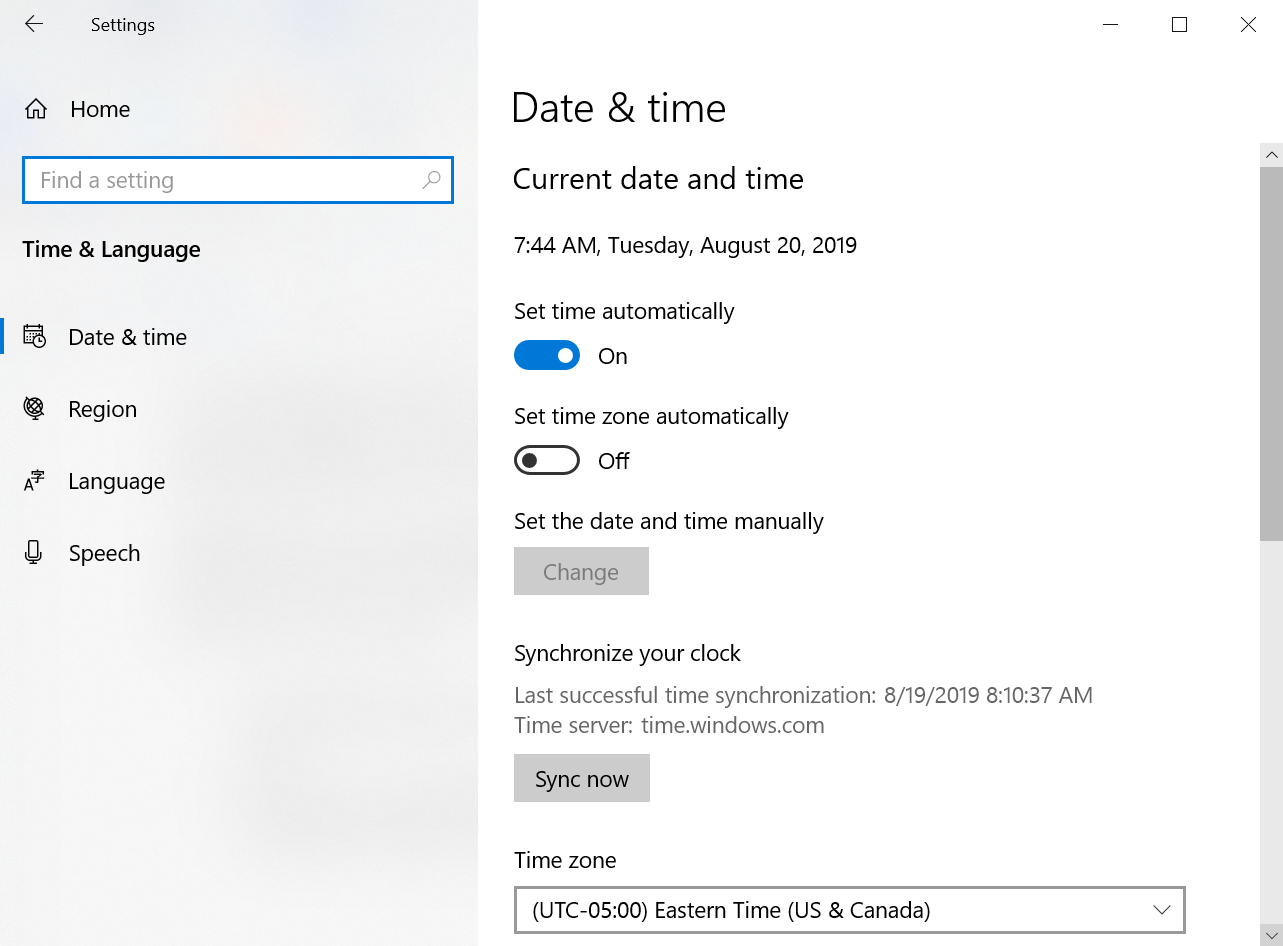
Cách 3: Kiểm tra cài đặt ngày, giờ để khắc phục lỗi không đăng nhập được Microsoft Teams (Nguồn: Internet)
Cách 4: Tắt tường lửa (Firewall) để khắc phục lỗi không đăng nhập được Microsoft Teams
- Bước 1: Mở Control Panel.
- Bước 2: Chọn “Windows Defender Firewall.”
- Bước 3: Trong hộp thoại chức năng, để thực hiện tắt tường lửa bạn cần chọn mục “Turn Windows Firewall on or off”.
- Bước 4: Chọn hai ô tùy chọn “Turn off Windows Firewall (not recommended)” và sau đó nhấn “OK.”
Sau khi hoàn thành các bước này, tường lửa trên hệ thống Windows sẽ được tắt. Lưu ý rằng việc tắt tường lửa có thể làm tăng rủi ro bảo mật của máy tính, hãy cân nhắc trước khi thực hiện.
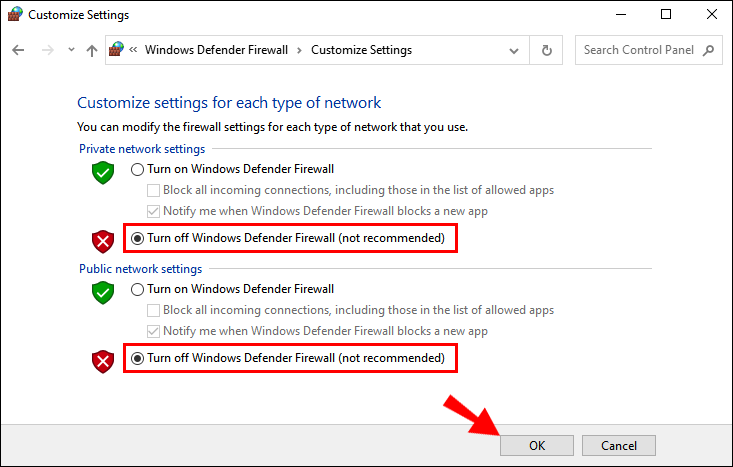
Cách 4: Tắt tường lửa (Firewall) để khắc phục lỗi không đăng nhập được Microsoft Teams (Nguồn: Internet)
Cách 5: Kiểm tra tài khoản Windows có khớp với tài khoản Office 365 chưa để khắc phục lỗi không đăng nhập được Microsoft Teams
Có thời gian, vấn đề về đăng nhập vào Microsoft Teams có thể xuất phát từ việc sử dụng hai tài khoản khác nhau trên Windows và Office 365. Để giải quyết vấn đề này, hãy đảm bảo rằng tài khoản bạn sử dụng để đăng nhập vào Windows phải khớp với tài khoản đăng nhập vào Office 365.
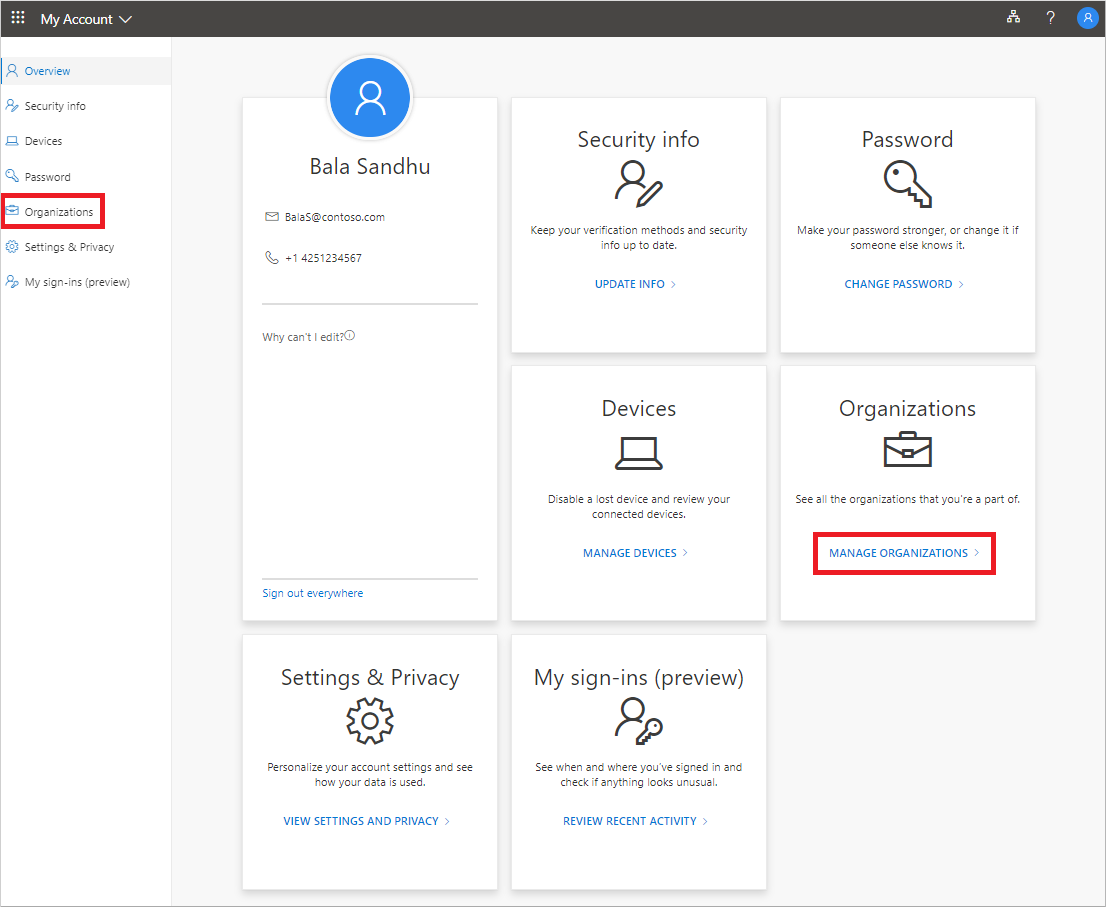
Cách 5: Kiểm tra tài khoản Windows có khớp với tài khoản Office 365 chưa để khắc phục lỗi không đăng nhập được Microsoft Teams (Nguồn: Internet)
Cách 6: Cập nhật ứng dụng Microsoft Teams
Thường thì ứng dụng Microsoft Teams trên máy tính sẽ tự động cập nhật. Tuy nhiên, bạn cũng có thể kiểm tra và cập nhật bản mới nhất bằng cách nhấp vào hình ảnh hồ sơ ở phía trên cùng, sau đó chọn “Kiểm tra bản cập nhật” (Check for updates).
Qua bài viết trên, Mstar Corp đã chỉ ra nguyên nhân và 6 cách khắc phục lỗi không đăng nhập được Microsoft Teams hiệu quả, chi tiết. Nếu bạn đang cần triển khai Microsoft 365 cho doanh nghiệp hiệu quả và không gặp phải tình trạng như lỗi không đăng nhập được Microsoft Teams, hãy liên hệ ngay với Mstar Corp. Mstar Corp là đối tác của Microsoft ở Việt Nam với kinh nghiệm triển khai thành công gói Microsoft 365 cho các doanh nghiệp trong đa dạng lĩnh vực. Mstar Corp cam kết đồng hành cùng doanh nghiệp từ quá trình tư vấn đến sau triển khai, giúp hạn chế các vấn đề lỗi như không đăng nhập vào Microsoft Teams và tối ưu hóa việc sử dụng gói Microsoft 365. Liên hệ ngay với Mstar Corp để biết thêm chi tiết và được hỗ trợ tận tình.
























